כיצד להשתמש במפות לא מקוונות מעודכנות של גוגל באנדרואיד
להסתובב במדינה זרה יכול להיותמתסכל ומפחיד. לאחרונה נסעתי לארצות הברית, והייתי די קשורה למחשב שלי וחיפשה הנחיות ושיננתי אותם או רושמת אותם באפליקציית ההערות שלי. חלק מהסיבה לכך היא שימוש באפליקציות מיפוי כמו גוגל, או מפות אפל יכולות להיות עומס משמעותי על תוכניות נתונים מוגבלות שיכולות להיות כרוכות בתשלום יתר אם תשתמש בנתונים ניידים. אפליקציות מפות שהן גדולות ועשירות נתונים כמותן יכולות לאכול מיד את תוכנית הנתונים שלך כשאתה חוצה אזור.
אז זה עם אותה ההבנה שלגוגל סוף סוףהוסיפה תמיכה מפות לא מקוונות ליישום המפות הפופולרי שלה, גם אם לאנדרואיד בתחילה. החברה צפויה לספק תמיכה באייפון ובאייפד מתישהו אחר כך השנה. בעבר בדקנו במפות לא מקוונות, אך עדכון חדש זה עובד אחרת. בשיטה הישנה כשאתה במצב לא מקוון, אתה יכול להגדיל ולגדול מפות לא מקוונות, אך אינך יכול לחפש או לקבל הוראות. אתה יכול להוריד רק חלק מסוים של מפה 50 ק"מ על 50 ק"מ. אזורים שמורים במפה מתנקים אוטומטית לאחר 30 יום. עם עדכון זה, מגבלות אלה מוסרות.
מפות לא מקוונות מעודכנות של גוגל חדשות
ראשית, עליך להריץ את Google Android ו-יש גישה לחיבור אלחוטי. אז אם יש לך מכשיר אנדרואיד, וודא שאתה מפעיל את חנות Play ומעדכן לגרסה האחרונה. אם אתה נשאר במלון או באכסניה, קפץ לרשת ה- Wi-Fi שלהם ואז הפעל את מפות Google, הקש על אזורים לא מקוונים ואז הקש על סמל "+" או חפש עיר או מדינה ואז הקש על כפתור ההורדה.

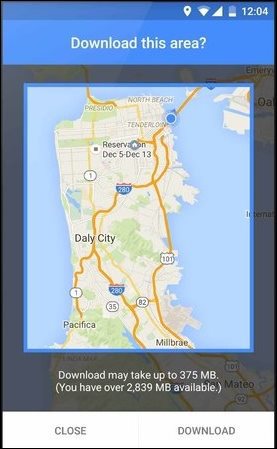
כמובן, לא הייתי ממליץ לך להוריד קובץמדינה שלמה, אבל עבור אזור מסוים שאליו אתה נוסע, זה יכול להיות שימושי. מבחינתי זה היה נהדר מאז שהתארחתי במרכז העיר סיאטל ובאזורי בלווי. זכור, מפות אלה גדולות ויכולות לנצל נתח גדול של שטח אחסון. כשתהיה מוכן להשתמש במפות הלא מקוונות שלך או שיש לך חיבור רע, מפות Google יעשו עבורך את העבודה על ידי מעבר אוטומטית למצב לא מקוון ויחזיר אותך כשיש חיבור Wi-Fi טוב.
זה בהחלט מסיר את אחד הנפוציםמגבלות בעת נסיעה ופותחת הזדמנויות חדשות כשאתה רוצה לצאת לאן שאתה מבקר אי פעם. אם אינך יכול לחכות לתמיכה ב- iOS, בינתיים, עיין במאמר שלנו כיצד להשתמש במפות Google במצב לא מקוון.


![צפה בכיסוי שפיכת הנפט במפרץ במפות גוגל [groovyNews]](/images/news/view-the-gulf-oil-spill-coverage-in-google-maps-groovynews.png)







השאר תגובה